윈 도 우 USB 이용 설치시 install.wim 선택 설치하기
2014.04.09 20:32
스누피님의 블로그에서 https://snoopybox.co.kr/1621 이걸 보고 힌트를 얻어 만들어 설치해 봤습니다.
스크립트 작성이 남의 것 베끼는 수준이라 제대로 설치되게 만드는데 꼬박 2일 걸렸습니다.
준비할 파일
1. 스누피님이 만든 setup.exe를 넣은 boot.wim(win81 32비트)
2. start.cmd
3. findstr.exe(32비트) ~ start.cmd 실행에 필요합니다.
4. shutdown.exe(32비트) ~ start.cmd 실행에 필요합니다.
이 방법은 USB를 이용하여 설치하는 경우만 가능합니다.
임시파일을 기록할 수 있어야하고 install.wim을 이동 저장해야 하기 때문입니다.
먼저 부팅 가능한 USB에 윈도우를 설치할 수 있도록 win81의 32비트 뼈대(sources 폴더에 ei.cfg 포함)를 복사해 넣습니다.
루트에 install-wim 폴더를 만듭니다. 그리고 여기에 여러 install.wim 파일을 각기 이름을 달리하여 집어 넣습니다.
그리고 위 4가지 파일을 sources 폴더에 넣으면 됩니다.
sources 폴더에 install.wim을 넣어도 됩니다. 여기에 넣는 install.wim은 다른 이름을 사용하면 안됩니다.
테스트할 때 sources 폴더의 하위 폴더를 ko-kr를 제외하고 모두 삭제한 다음 $OEM$ 폴더를 넣고 테스트했습니다.
이제 USB로 부팅하면 아래 그림들 처럼 진행됩니다.
그림으로 설명합니다.
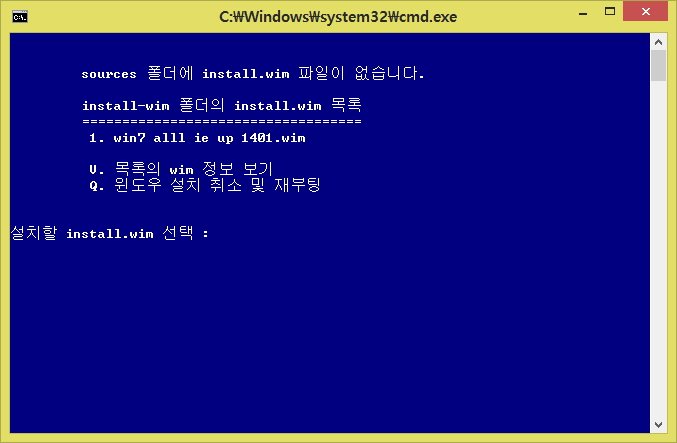
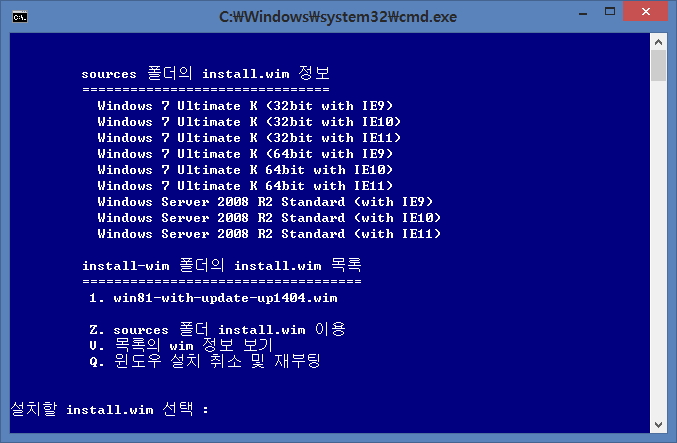
위 그림은 sources 폴더에 install.wim 파일이 없고 아래 그림은 있을때 초기 화면입니다.
V를 선택하여 install-wim에 있는 install.wim에 대한 정보를 확인 할 수 있습니다.
목록에 있는 install.wim을 선택하거나 Z를 선택하여 sources 폴더안의 install.wim을 이용하여 윈도우를 설치할 수 있습니다.
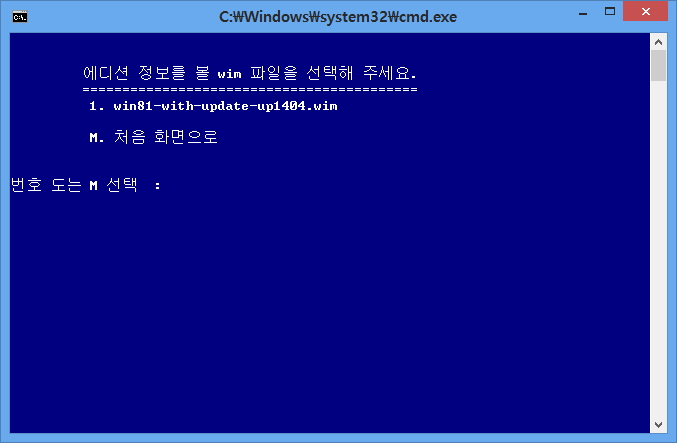
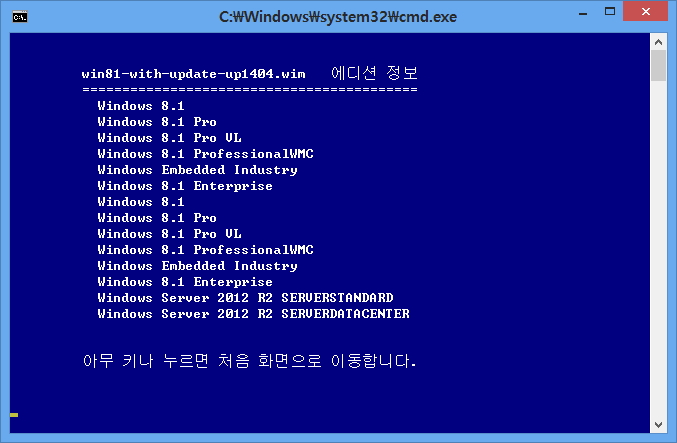
초기 화면에서 V를 선택한 화면입니다.(위 그림의 메세지 중 "도"는 "또" 로 수정함)
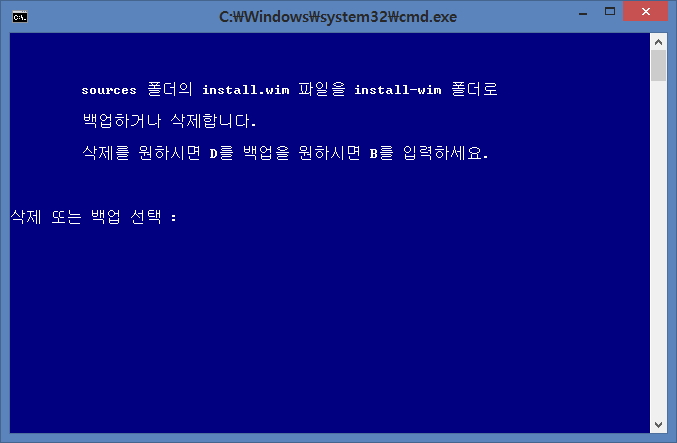

install-wim 목록에서 파일을 선택했을때 sources 폴더에 이미 install.wim 파일이 있을때 화면입니다.
백업 이름은 "."과 확장자를 제외하고 입력해야합니다.
제 시스템에서는 윈도우 설치가 잘 되는 것을 확인했지만 다른 시스템에서는 어떨지 모르겠습니다.
가상 머신에서는 테스해 보지 않았습니다.
테스트해 보실 분들을 위해 자료 파일을 아래에 올려 둡니다.
https://www.datafilehost.com/d/8503dc84
https://www.datafilehost.com/d/c242a4ae
추가1
install-wim 폴더의 wim 이름 마지막에 숫자가 들어가는 경우 V를 선택하여 wim 파일 정보를 볼때
오류가 발생하여 스크립트를 수정했습니다.
추가2
install-wim 폴더에 파일이 없는 경우도 있을 수 있어 그 내용을 추가 했습니다.
수정
추가1 작업시 그에 관련된 명령줄을 일부 수정하지 않아 파일 선택시
sources 폴더 이동이 안되는 오류를 수정했습니다.
잦은 오류 죄송합니다.
댓글 [5]
-
우주 2014.04.09 20:50 -
뉴썬 2014.04.10 01:26
아래 스샷처럼 계속 다운이 안 되는데, 해결방법 좀 알려주심 고맙겠습니다.

-
suk 2014.04.10 04:40
흔한 증상이네요. 몇년전부터 자주 봅니다. get 파일 ㅎㅎ;
그냥 다른이름으로 저장하셔서 파일 이름만 원본대로 수정하시면 될 겁니다.
-
DarknessAngel 2014.04.10 07:36
그런데 wim을 병합하는거랑 선택하는것의 어떤 차이가 있는지?
-
gulls 2014.04.10 09:14
이틀간 고생하신 결과물을 공개하신다는 것은 결코 쉬운 일 만은 아닐텐데,
아직까지는 희망성사님 같은 분들이 계시기 때문에 윈포에 오게되는 이유입니다.
쓸 일은 없지만, 아침에 기분 좋은 글을 접합니다.
오늘도 즐겁고 보람된 하루 되시기 바랍니다.
| 번호 | 제목 | 글쓴이 | 조회 | 추천 | 등록일 |
|---|---|---|---|---|---|
| [공지] | 사용기/설치기 이용안내 | gooddew | - | - | - |
| 2465 | 윈 도 우| Windows 8.1 Update 1 Enterprise (X64-X86) Pre-Activated [3] |
|
4928 | 0 | 04-10 |
| » | 윈 도 우| USB 이용 설치시 install.wim 선택 설치하기 [5] | 희망성사 | 6452 | 6 | 04-09 |
| 2463 | 윈 도 우| 실컴에서 4월 업데이트 설치 [2] | 구들목 | 3439 | 2 | 04-09 |
| 2462 | 윈 도 우| Windows 8.1 (Update1 오늘부터 배포시작) [2] | 조남식 | 5769 | 1 | 04-09 |
| 2461 | 기 타| 세 가지 PE로 윈도우 설치해봅니다. [3] |
|
5651 | 0 | 04-07 |
| 2460 | 기 타| Jwin8pe_KR-한글입력기O(74.7MB)의 OS인스톨 테스트 [6] |
|
3780 | 4 | 04-07 |
| 2459 | 기 타| POWER-UltimateUSB (Extended_Build_20140120) pe 짱이네요.. [5] | 해피그라 | 5895 | 2 | 04-06 |
| 2458 | 기 타| 초경량초음속8PE 한글화~~첫작~~ㅋ(트루이미지추가) [14] | suk | 5740 | 15 | 04-06 |
| 2457 | 윈 도 우| 8.1 업데이트 통합, 설치기.. [1] |
|
4236 | 0 | 04-06 |
| 2456 | 윈 도 우| 러시안제의 최근 동향 [4] |
|
4012 | 0 | 04-04 |
| 2455 | 윈 도 우| win8.1 Update의 ISO 이미지와 멀티 랭귀지 ISO의 패키지 ... | 희망성사 | 4346 | 0 | 04-03 |
| 2454 | 기 타| K-POP 24비트 스튜디오 음원은 뻥튀기입니다 [7] | 메트로작전 | 5471 | 0 | 04-03 |
| 2453 | 윈 도 우| 윈도XP 사용자를 위한 보안 대안 제시 [19] | 그루터기 | 4224 | 0 | 04-02 |
| 2452 | 소프트웨어| 다뷰(DaView) - 인터넷에 연결되지 않으면 볼수없다? [4] | water | 3237 | 0 | 04-02 |
| 2451 | 윈 도 우| [동영상] ISO파일로 윈도설치하기 - 외장하드, usb [7] | suk | 3491 | 2 | 04-02 |
| 2450 | 소프트웨어| PrimoCache 사용기 [4] | 빠른PC | 4577 | 0 | 04-02 |
| 2449 | 하드웨어| GTX750 때문에 64비트 설치 [1] | 공초 | 3144 | 1 | 04-02 |
| 2448 | 윈 도 우| ISO로 윈도설치하기 ...발견들 추가 [8] | suk | 3579 | 0 | 04-02 |
| 2447 | 기 타| PE에서 cdusb.y를 y: 대신 d:으로 변경하기? [4] | suk | 3204 | 0 | 04-01 |
| 2446 | 소프트웨어| 밑에 트루이미지 6673 설터블 복구 이상합니다. [2] | suk | 2652 | 0 | 04-01 |

희망성사님 좋은 강좌 감사드려요 ^-^